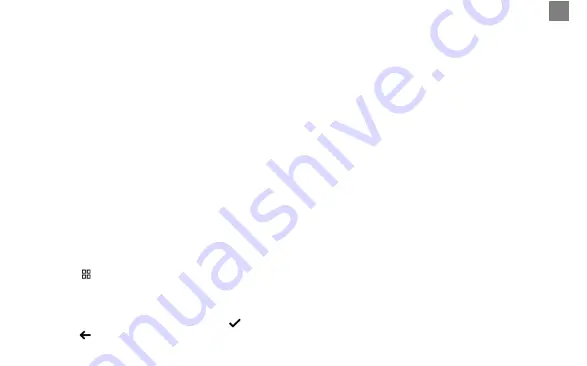
25
DEU
Einsetzen einer Speicherkarte
Stecken Sie die microSD-Karte (nicht im Lieferumfang enthalten), indem Sie ihre richtige Ausrichtung beachten, in den microSD-
Kartensteckplatz
(11)
bei ausgeschalteter externer Stromversorgung der Dashcam. Drücken Sie bis zu einem charakteristischen Klicken.
Installation der Dashcam
(siehe Abb.
C
)
1. Wählen Sie einen Montageort für Dashcam.
2. Setzen Sie die magnetische Saugnapfhalterung in den Montageschlitz ein.
3. Entfernen Sie die Schutzfolie von der Saugnapfhalterung.
4. Setzen Sie den Saugnapf ein und drehen Sie den Saugnapfhalter
(3)
um 90° im Uhrzeigersinn.
5. Verbinden Sie das Autoladekabel (mitgeliefert) mit dem Stromanschluss
(8)
der Dashcam.
6. Schließen Sie das Ladegerät an eine Stromquelle im Fahrzeug an (Zigarettenanzünder im Auto).
Achten Sie darauf, dass das Kabel nicht in den Sichtbereich der Kamera gelangt.
Bedienung von der Dashcam
Wenn Sie den Automotor starten, startet die Dashcam automatisch 1/3/5-Minuten-Loop-Aufnahme von Videodateien (die Dauer wird vom
Benutzer in den Geräteeinstellungen festgelegt). Dabei blinkt die Statusanzeige des Geräts blau. Beim Ausschalten des Motors speichert
die Dashcam die letzte Videodatei und schaltet sich automatisch aus. Halten Sie die Power-Taste
(14)
2 Sekunden lang gedrückt, um das
Gerät zwangsweise auszuschalten.
Hinweis.
Auf der microSD-Karte des Geräts werden die Videos der gewählten Dauer nach Datum sortiert gespeichert. Wenn der
Speicherplatz auf der Karte erschöpft ist, löscht das Gerät automatisch die älteste Videodatei und zeichnet eine neue auf.
Einstellung des Dashcam-Modus
Gehen Sie wie folgt vor, um auf die Geräteeinstellungen zuzugreifen:
1. Tippen Sie
, um das Hauptmenü aufzurufen.
2. Wählen Sie das gewünschte Menü für die Einstellungen:
„Einstellungen“: Bild, Zeit- und Datumsstempel, Geschwindigkeit usw.
„WLAN“: Aktivierung, Zugangspunktauswahl usw.
3. Nehmen Sie die Änderungen vor und tippen Sie
, um sie zu speichern.
4. Tippen Sie
, um das Einstellungsmenü zu verlassen. Die Aufnahme wird automatisch fortgesetzt.
Summary of Contents for CND-DVR40
Page 1: ...Car video recorder CND DVR40 QUICK START GUIDE V 1 0 0...
Page 2: ......
Page 4: ...4 1 3 2 5 7 4 6...
Page 5: ...5 B 8 9 10 11 12 13 14...
Page 9: ...9 1 2 3 4 5 6...
Page 15: ...15 ARA 1 2 3 4 3 90 5 8 6 1 3 5 14 microSD 1 2 Wi Fi 3 4...
Page 18: ...18 BUL Canyon microSD microSD 11 1 2 3 4 3 90 5 8 6 1 3 5 min 14 2 microSD...
Page 19: ...19 BUL 1 2 Wi Fi 3 4 TS H 265 App Store Google Play QR canyon eu...
Page 29: ...29 ELL Canyon microSD microSD 11 1 2 3 4 3 90 5 8 6 1 3 5 14 2 microSD...
Page 30: ...30 ELL 1 2 Wi Fi 3 4 TS H 265 App Store Google Play QR canyon eu...
Page 40: ...40 KAZ MicroSD microSD 11 C 1 2 3 4 3 90 5 8 6 1 3 5 14 2 microSD 1 2 Wi Fi 3 4...
Page 64: ...64 RUS Canyon microSD microSD 11 1 2 3 4 3 90 5 8 6 1 3 5 14 2 microSD...
Page 65: ...65 RUS 1 2 Wi Fi 3 4 TS 265 App Store Google Play QR canyon eu...
Page 76: ...76 UKR microSD microSD 11 1 2 3 4 3 90 5 8 6 1 3 5 14 2 microSD 1 2 O Wi Fi 3 4...
Page 77: ...77 UKR TS 264 App Store Google Play QR canyon eu microSD microSD microSD SDHC SDXC 10 128 10...
Page 87: ......
Page 88: ...canyon eu...














































